Visual Studio를 사용하여 Azure 클라우드 서비스 프로젝트 구성
참고 항목
이 문서는 새 고객에게 더 이상 사용되지 않으며 2024년 8월 31일에 사용 중지되는 Azure Cloud Services(클래식)에 적용됩니다. 이 기술로 빌드된 기존 서비스는 여전히 Azure Cloud Services(추가 지원)를 통해 지원됩니다. 새 개발의 경우 Azure 앱 Service, Azure Functions 또는 Azure Container Apps와 같은 특정 용도로 설계된 최신 서비스 유형을 사용하는 것이 좋습니다. 사용 가능한 서비스의 최신 목록은 Azure 제품 디렉터리를 참조 하세요.
프로젝트 요구 사항에 따라 Azure 클라우드 서비스 프로젝트를 구성할 수 있습니다. 다음 범주에 대해 프로젝트 속성을 설정할 수 있습니다.
- Azure에 클라우드 서비스 게시 - Azure에 배포된 기존 클라우드 서비스가 실수로 삭제되지 않도록 속성을 설정할 수 있습니다.
- 로컬 컴퓨터에서 클라우드 서비스 실행 또는 디버그 - 사용할 서비스 구성을 선택하고 Azure Storage 에뮬레이터를 시작할지 여부를 지정할 수 있습니다.
- 생성된 클라우드 서비스 패키지 유효성 검사 - 클라우드 서비스 패키지가 문제 없이 배포되도록 모든 경고를 오류로 처리할 수 있습니다.
필수 조건
- Azure 계정. Azure 계정: Azure 계정이 없는 경우 평가판을 등록하거나 Visual Studio 구독자 혜택을 활성화할 수 있습니다.
Azure 클라우드 서비스 프로젝트 구성 단계
Visual Studio에서 클라우드 서비스 프로젝트 열기 또는 만들기
솔루션 탐색기에서 프로젝트를 마우스 오른쪽 단추로 클릭하고, 상황에 맞는 메뉴에서 속성을 선택합니다.
프로젝트 속성 페이지에서 개발 탭을 선택합니다.
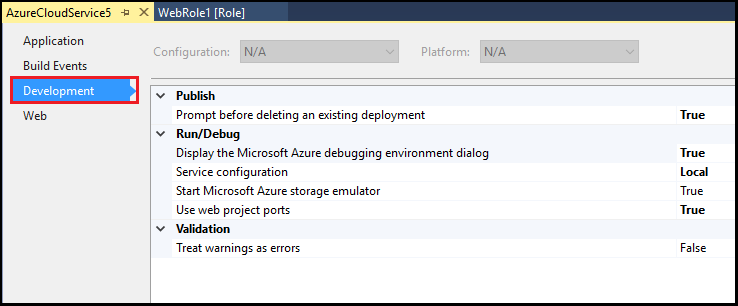
기존 배포를 삭제하기 전 알림을 True로 설정합니다. 이 설정을 사용하면 Azure에서 기존 배포를 실수로 삭제되는 일이 없도록 방지할 수 있습니다.
클라우드 서비스를 로컬로 실행 또는 디버그할 때 사용할 서비스 구성을 지정하려면 원하는 서비스 구성을 선택합니다. 역할에 대한 서비스 구성을 수정하는 방법에 대한 자세한 내용은 Visual Studio를 사용하여 Azure 클라우드 서비스에 대한 역할을 구성하는 방법을 참조하세요.
클라우드 서비스를 로컬로 실행하거나 디버그할 때 Azure Storage 에뮬레이터를 시작하려면 Azure Storage 에뮬레이터 시작을 True로 설정합니다.
패키지 유효성 검사 오류가 있을 경우 게시하지 않도록 하려면 경고를 오류로 처리를 True로 설정합니다.
웹 역할이 IIS Express에서 로컬로 시작될 때마다 동일한 포트를 사용하도록 하려면 웹 프로젝트 포트 사용을 True로 설정합니다.
Visual Studio의 도구 모음에서 저장을 선택합니다.
관련 콘텐츠
피드백
출시 예정: 2024년 내내 콘텐츠에 대한 피드백 메커니즘으로 GitHub 문제를 단계적으로 폐지하고 이를 새로운 피드백 시스템으로 바꿀 예정입니다. 자세한 내용은 다음을 참조하세요. https://aka.ms/ContentUserFeedback
다음에 대한 사용자 의견 제출 및 보기